بصفتي خبيرًا في تكنولوجيا المعلومات ، كثيرًا ما يُسأل عن أفضل طريقة للحفاظ على أمان الكمبيوتر. أحد الأسئلة الأكثر شيوعًا التي أحصل عليها هو 'تسجيلات خروج Chrome في كل مرة أغلق فيها المتصفح ، هل هذا طبيعي؟' الجواب نعم ، هذا سلوك طبيعي لمتصفح Chrome. عندما تغلق المتصفح ، يتم مسح جميع علامات التبويب المفتوحة وملفات تعريف الارتباط من جهاز الكمبيوتر الخاص بك. هذا إجراء أمني يساعد في حماية معلوماتك في حالة فقد جهاز الكمبيوتر الخاص بك أو سرقته. إذا كنت قلقًا بشأن قدرة شخص ما على الوصول إلى حسابك ، فهناك بعض الأشياء التي يمكنك القيام بها لتأمينه بشكل أكبر. أولاً ، تأكد من أن لديك كلمة مرور قوية لا يسهل تخمينها. ثانيًا ، قم بتمكين المصادقة ذات العاملين إذا كان حسابك يدعمها. سيتطلب هذا منك إدخال رمز من هاتفك أو جهاز آخر بالإضافة إلى كلمة مرورك عند تسجيل الدخول. سيساعدك اتباع هذه الخطوات البسيطة في الحفاظ على حسابك آمنًا.
يفضل العديد من الأشخاص Chrome على المتصفحات الأخرى لأنه يحتوي على الكثير من الميزات ويعمل بشكل رائع ويدعم مجموعة كبيرة من الميزات. نظرًا لأنه يسهل الوصول إليه ، يضع المستخدمون الكثير من القيمة على ميزات مثل القدرة على الاحتفاظ بسجل التصفح وحفظ حالة تسجيل الدخول للحسابات المستخدمة في المتصفح ، وهو أحد الأشياء التي يقوم بها Chrome بشكل جيد. ومع ذلك ، كانت هناك العديد من الشكاوى حول كيفية القيام بذلك يقوم Chrome بتسجيل الخروج عند إغلاق المتصفح .

يستمر Chrome في الخروج مني
نحن نعلم أنه عند تسجيل الدخول إلى حساب Google الخاص بك في متصفح Chrome ، تصبح جميع الإشارات المرجعية وتسجيلات الدخول والإضافات والبيانات الأخرى من أجهزتك الأخرى متاحة. يوضح هذا مدى فظاعة الأمر إذا قام Chrome بتسجيل خروجك تلقائيًا من حساباتك عند إغلاق المتصفح. وبالمثل ، قد تواجه هذه المشكلة في مواقع الويب الأخرى التي قمت بتسجيل الدخول إليها باستخدام Chrome. المشكلة ليست فقط مع حساب جوجل. في معظم الحالات ، يمكننا أن نعزو هذه المشكلة إلى إعدادات متصفح Chrome التالفة أو ملفات تعريف الارتباط التالفة. وبالتالي ، سنناقش العديد من الحلول لإصلاح إنهاء Chrome عند إغلاق المتصفح ، مع النظر في العديد من الأسباب المحتملة لهذه المشكلة.
لماذا يقوم Chrome بتسجيل الخروج عند إغلاق المتصفح؟
من المفيد دائمًا أن تظل مسجلاً للدخول إلى متصفح Chrome الخاص بك حيث يمكنك استخدام حساب Google الخاص بك والحسابات الأخرى بمجرد تشغيل المتصفح. ومع ذلك ، إذا كنت تواجه تسجيل خروج Chrome مني عند إغلاق المتصفح ، فمن المحتمل أن يكون متصفحك به مشكلة في ملف تعريف الارتباط. نحن نعلم أن ملفات تعريف الارتباط هي ملفات تم إنشاؤها لتخزين بياناتك حول المواقع التي تزورها في متصفحك وبالتالي تحسين تجربتك مع المواقع. يمكن أن تتسبب مشكلة ملفات تعريف الارتباط في تسجيل الخروج من Chrome في كل مرة تقوم فيها بإغلاقه.
لقد أدركنا أيضًا أن هذه المشكلة قد تكون ناجمة عن أخطاء Chrome أو الإعدادات المتغيرة أو الامتدادات. مع وضع كل هذه الأسباب المحتملة في الاعتبار ، سنتحدث عن أفضل الإصلاحات في القسم التالي من هذه المقالة.
يقوم Chrome بتسجيل الخروج في كل مرة أغلق فيها المتصفح
إذا تم تسجيل خروج Google Chrome عند إغلاق المتصفح ، فإليك بعض الحلول التي يجب أن تجربها:
- تأكد من السماح بملفات تعريف الارتباط في Chrome.
- مسح ذاكرة التخزين المؤقت للمتصفح
- قم بتحديث Chrome
- إنشاء وتسجيل الدخول باستخدام حساب Google جديد
- تعطيل الملحقات
- تحقق من خيار تسجيل الدخول إلى Chrome
- قم بتشغيل مزامنة Chrome
- إعادة تعيين تفضيلات Chrome
- قم بإلغاء تثبيت Chrome وإعادة تثبيته.
1] تأكد من السماح بملفات تعريف الارتباط في Chrome.
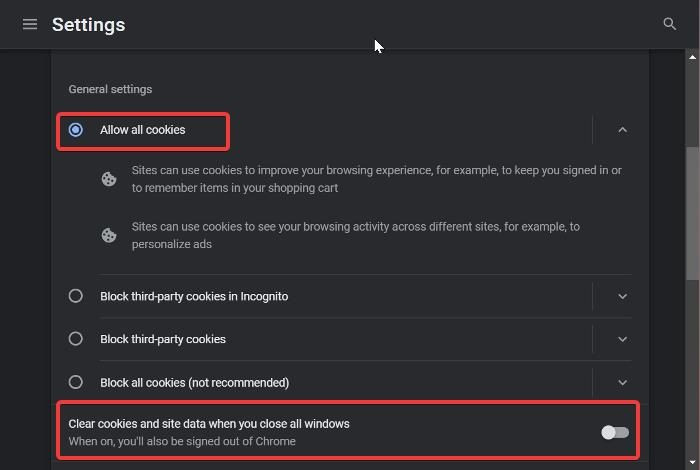
إذا استمر Chrome في تسجيل خروجك في كل مرة تغلقه ، فإن أول شيء يجب عليك التحقق منه هو ما إذا كانت إعدادات ملفات تعريف الارتباط ممكّنة. إذا لم يتم السماح بملفات تعريف الارتباط في متصفحك ، فيمكنك الاستمرار في تسجيل الخروج من الوصول إلى حسابك في كل مرة تقوم فيها بإيقاف المتصفح ، حيث تساعد ملفات تعريف الارتباط في حفظ بيانات التصفح مثل تسجيل الدخول والبيانات الأخرى. للسماح بملفات تعريف الارتباط في Chrome ، اتبع هذه الخطوات.
- قم بتشغيل Chrome وانقر فوق الزر ثلاث نقاط القائمة على شريط الأدوات.
- من القائمة المنسدلة التي تظهر ، حدد إعدادات .
- انقر فوق الخصوصية والأمان.
- التبديل إلى ملفات تعريف الارتباط وبيانات الموقع وافتحه.
- تأكد الآن السماح لجميع ملفات تعريف الارتباط فحص الخيار.
إذا استمرت المشكلة بعد تمكين هذا الإعداد ، أو إذا تم تمكينه بالفعل ، فيجب عليك تحديد هذا الخيار الآخر.
بالإضافة إلى السماح بملفات تعريف الارتباط في Chrome ، إذا قمت بتمكينها امسح ملفات تعريف الارتباط وبيانات الموقع عند إغلاق جميع النوافذ خيارات في Chrome ، ستواجه مشكلات مثل هذه. لذلك ، يجب عليك التمرير لأسفل في صفحة 'ملفات تعريف الارتباط وبيانات الموقع' والتأكد من تعطيل خيار مسح ملفات تعريف الارتباط وبيانات الموقع عند إغلاق جميع النوافذ.
2] مسح ذاكرة التخزين المؤقت للمتصفح
في بعض الحالات ، يمكن أن يؤدي مسح ذاكرة التخزين المؤقت لـ Chrome إلى حل هذه المشكلة لأن ذاكرة التخزين المؤقت التالفة في متصفحك قد تكون السبب. لا داعي للقلق بشأن فقد محفوظات الاستعراض أو كلمات المرور المحفوظة أو أي شيء آخر إذا قمت بمسح ذاكرات التخزين المؤقت في Chrome ؛ يؤدي هذا ببساطة إلى إزالة الملفات المؤقتة التي تم تخزينها في متصفحك لتحسين الأداء. إليك كيفية مسح ذاكرة التخزين المؤقت لـ Chrome:
فشل استنساخ ترحيل بيانات سامسونج
- تعال ثلاث نقاط في الزاوية اليمنى العليا من Chrome.
- يضعط أدوات إضافية و اختار محو بيانات التصفح .
- ثَبَّتَ الفاصل الزمني مثل طوال الوقت .
- يفحص الصور والملفات المخزنة مؤقتًا فقط.
- ثم حدد امسح البيانات .
بعد ذلك ، أغلق Chrome وأعد تشغيله.
3] تحديث Chrome
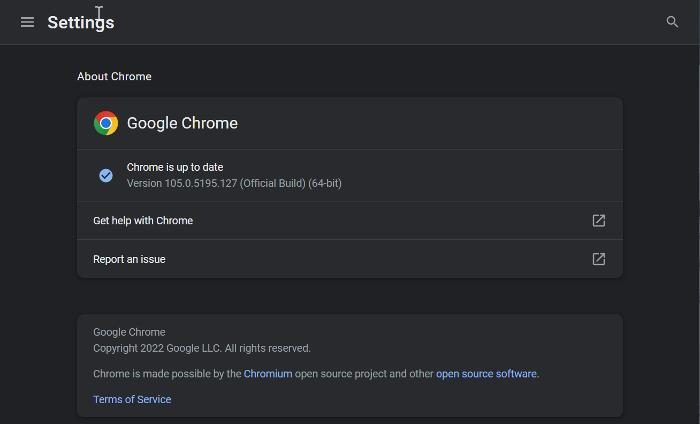
ذكرنا سابقًا أن هذه المشكلة قد تكون بسبب خطأ في Chrome موجود في إصدار قديم من المتصفح. لذلك ، يوصى بتحديث المستعرض الخاص بك إلى أحدث إصدار.
- قم بتشغيل Chrome وانقر فوق الزر ثلاث نقاط القائمة أعلى الزاوية اليمنى من الصفحة الرئيسية.
- انقر فوق يساعد و اختار О جوجل كروم .
- في صفحة الملخص ، سترى قائمة تتحقق من تحديثات Chrome. إذا كانت هناك أية تحديثات ، فثبّتها ، وإذا لم يكن هناك أي تحديثات ، فاترك الصفحة.
4] إنشاء حساب Google جديد وتسجيل الدخول إليه.
قام بعض مستخدمي Chrome الذين واجهوا هذه المشكلة بحل المشكلة عن طريق تسجيل الدخول إلى حساب Google مختلف والعودة إلى الحساب السابق بعد فترة ، مما ساعدهم في حلها. لذا يجب أن تحاول أيضًا.
إذا لم يساعدك ذلك ، فقم بإنشاء حساب Chrome جديد وابدأ في استخدامه.
5] تعطيل التمديدات
قم بتعطيل ملحقات Chrome ومعرفة ما إذا كان قد تم حل المشكلة. ثم قم بتمكينها واحدًا تلو الآخر حتى تجد الامتداد الإشكالي ثم قم بإلغاء تثبيته.
6] تحقق من خيار تسجيل الدخول إلى Chrome
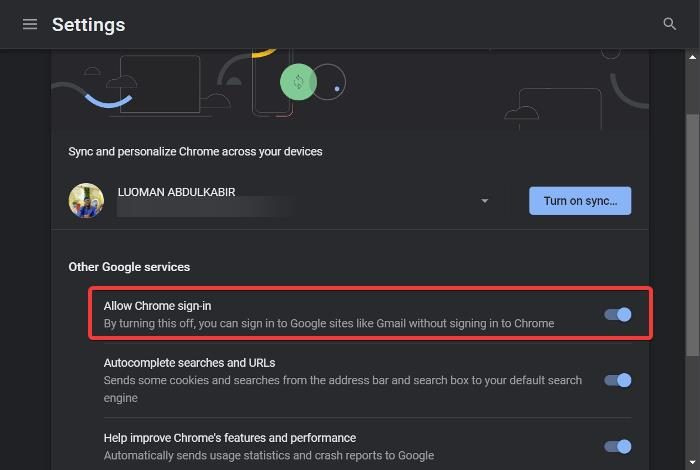
يمكنك أيضًا التحقق من خيار تسجيل الدخول إلى Chrome والتأكد من تمكينه:
1. انقر فوق ثلاث نقاط على شريط أدوات Chrome وحدد إعدادات .
2. اذهب إلى التزامن وخدمة جوجل ق واضغط عليها.
3. الآن قم بتشغيل السماح بتسجيل الدخول إلى Chrome الخيار وانقر إعادة تشغيل تطبيق التغييرات.
7] قم بتشغيل Chrome Sync
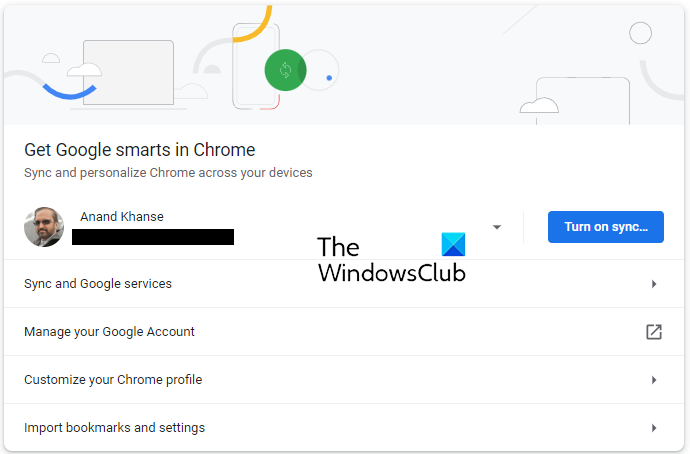
افتح إعدادات Chrome وهناك سترى زرًا أزرقًا لـ تمكين المزامنة .
انقر فوقه وأعد تشغيل المتصفح وألق نظرة.
نوافذ مركز الأمن 10
8] إعادة تعيين تفضيلات Chrome
من المحتمل أن تكون هذه المشكلة نتيجة تغيير إعدادات Chrome. قد لا تتمكن من تحديد الإعداد الدقيق الذي قمت بتغييره ، لذلك يوصى بإعادة تعيين Chrome على أمل حل المشكلة.
اقرأ المقالة المرتبطة لمعرفة كيفية إعادة تعيين إعدادات الكروم.
9] قم بإلغاء تثبيت Chrome وإعادة تثبيته
إذا استمرت المشكلة بعد تجربة الحلول السابقة ، فيجب عليك إلغاء تثبيت Chrome وإعادة تثبيته. من المفترض أن يساعد ذلك في إعادة Chrome إلى الوضع الطبيعي عن طريق إصلاح أي مشاكل في البرنامج.
- يضعط نظام التشغيل Windows + R. لفتح نافذة أوامر التشغيل.
- يكتب لوحة التحكم وضرب ليأتي .
- في نافذة لوحة التحكم ، انقر فوق البرامج .
- انقر على اليمين كروم و اختار يمسح .
يختار نعم في النافذة التالية لتأكيد العملية.
بعد إلغاء تثبيت البرنامج ، يجب عليك إعادة تثبيته والتحقق من حل المشكلة.
يقرأ:
- كيفية نقل ملف تعريف Google Chrome الخاص بك إلى جهاز كمبيوتر آخر
- كيفية السماح بملفات تعريف الارتباط أو حظرها على مواقع ويب معينة في Google Chrome
كيف يمكنني منع Chrome من إبقائي مسجلاً للدخول؟
عندما تقوم بتسجيل الدخول إلى حساب في Chrome ، يحتفظ المتصفح بتسجيل الدخول إلى حسابك حتى بعد إغلاق المتصفح. بالإضافة إلى ذلك ، يمكن حفظ تفاصيل تسجيل الدخول الخاصة بك حتى تتمكن من الوصول بسهولة إلى حسابك إذا قمت بتسجيل الخروج وأردت تسجيل الدخول مرة أخرى. ومع ذلك ، إذا كنت لا تريد أن يحتفظ Chrome بتسجيل الدخول ، فيجب عليك التصفح في وضع التصفح المتخفي.
هل يمكن أن يتسبب رفض ملفات تعريف الارتباط في أن يقوم Chrome بتسجيل خروجي من حسابي عندما أغلق المتصفح؟
ملفات تعريف الارتباط هي ملفات تخزن بعض المعلومات الخاصة بك حول مواقع الويب التي تزورها. على الرغم من أنه لا يجب قبول جميع ملفات تعريف الارتباط ، إلا أن بعضها لا يزال مطلوبًا للحصول على تجربة تصفح مريحة. طالما أن الموقع الذي تتلقى منه طلبات ملفات تعريف الارتباط آمن ، يمكنك قبول ملفات تعريف الارتباط الخاصة بهم عند مطالبتك بذلك.














